Hoe PrivacyKeeper verwijderen van computers
![]() Geschreven door Tomas Meskauskas op
Geschreven door Tomas Meskauskas op
Wat is PrivacyKeeper?
PrivacyKeeper wordt geadverteerd als een hulpmiddel dat gebruikers helpt om te analyseren hoe veilig hun profiel is op websites waar ze hun e-mailadres hebben gedeeld. Het kan echter verspreid worden via onbetrouwbare installatieprogramma's, daarom hebben we het geclassificeerd als een potentieel ongewenste toepassing.
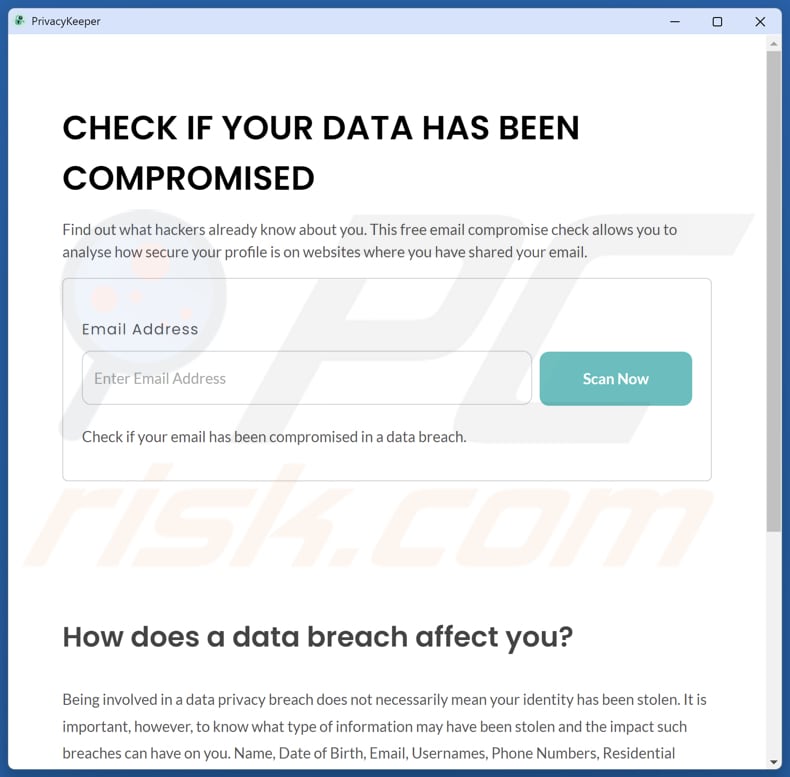
PrivacyKeeper mogelijk ongewenste toepassing overzicht
De potentiële risico's van het gebruik van PrivacyKeeper hangen af van hoe en waar het is verkregen. Als het gedownload wordt van onbetrouwbare of onbetrouwbare bronnen, kan het gebruikers blootstellen aan verschillende bedreigingen. Soms kunnen onofficiële installatieprogramma's extra ongewenste software bevatten, zoals adware, browser hijackers of zelfs kwaadaardige programma's. Deze extra programma's kunnen leiden tot verschillende problemen, zoals ongewenste advertenties, verminderde gebruikerservaring, onverwachte omleidingen en zelfs kwaadaardige programma's.
Deze extra programma's kunnen leiden tot verschillende problemen, waaronder ongewenste advertenties, verminderde gebruikerservaring, onverwachte omleidingen, mogelijke gegevensdiefstal, aanhoudende en opdringerige meldingen of systeemwaarschuwingen en soortgelijke negatieve resultaten. In sommige gevallen kan het installeren van PrivacyKeeper ook resulteren in prestatieproblemen, zoals vertragingen of crashes.
Het is bekend dat PrivacyKeeper alle systeembronnen kan gebruiken. Bovendien kan het downloaden van PrivacyKeeper van twijfelachtige bronnen het verzamelen van persoonlijke informatie mogelijk maken, zoals browsinggewoonten, systeemdetails en IP-adressen, die allemaal misbruikt of verkocht kunnen worden aan derden.
Gebruikers moeten dus alleen software downloaden van betrouwbare, bekende bronnen en ervoor zorgen dat ze officiële installatieprogramma's gebruiken.
| Naam | PrivacyKeeper ongewenst programma |
| Type bedreiging | Mogelijk ongewenst programma |
| Functionaliteit | Webbrowser |
| Detectienamen (Installer) | N.v.t. (VirusTotal) |
| Detectienamen (toepassing) | N/A (VirusTotal) |
| Symptomen | Trage prestaties, frequente pop-upadvertenties, onverwachte omleidingen naar onbekende websites en de aanwezigheid van onbekende programma's of werkbalken. |
| Distributiemethoden | Misleidende pop-upadvertenties, gratis software-installateurs (bundelen), valse updates, twijfelachtige websites. |
| Schade | Trage computerprestaties, potentiële privacy- en beveiligingsproblemen. |
| Malware verwijderen (Windows) | Om mogelijke malware-infecties te verwijderen, scant u uw computer met legitieme antivirussoftware. Onze beveiligingsonderzoekers raden aan Combo Cleaner te gebruiken. |
Conclusie
Concluderend, hoewel PrivacyKeeper nuttige functies biedt, kan het downloaden van onbetrouwbare bronnen gebruikers blootstellen aan verschillende risico's, waaronder ongewenste software, privacyproblemen en systeemprestatieproblemen. Om de veiligheid te garanderen en mogelijke complicaties te vermijden, is het essentieel om software alleen te verkrijgen van betrouwbare, legitieme bronnen en officiële installatiemethoden te gebruiken.
Meer voorbeelden van apps die zijn geclassificeerd als mogelijk ongewenst zijn Caveqn App, NetGuard, en PrivacyShield.
Hoe zijn potentieel ongewenste toepassingen op mijn computer geïnstalleerd?
Gebruikers installeren vaak ongewenste apps door ze te downloaden van onbetrouwbare bronnen, zoals downloaders van derden, onofficiële app-winkels of pagina's, P2P-netwerken, enz. Gratis softwarebundels kunnen ook extra apps bevatten. Deze apps kunnen worden geïnstalleerd als gebruikers het installatieproces niet zorgvuldig doornemen en ongewenste aanbiedingen weigeren via de daarvoor bestemde instellingen (bijv. "Geavanceerd" of "Aangepast").
Misleidende pop-ups, meldingen van onbetrouwbare websites, phishing e-mails en soortgelijke kanalen kunnen ook worden gebruikt om gebruikers te verleiden tot het downloaden van ongewenste software. Daarnaast wordt illegale software vaak gebundeld met ongewenste programma's.
Hoe vermijd je de installatie van mogelijk ongewenste toepassingen?
Download bestanden en apps altijd van gerenommeerde app stores of officiële websites. Bekijk bij het installeren van programma's de instellingen (zoals "Aangepast" of "Geavanceerd") om te controleren of er ongewenste apps worden vermeld en deselecteer deze.
Klik niet op verdachte links, pop-ups of advertenties op onbetrouwbare websites. Geef geen toestemming om meldingen te tonen op dubieuze sites. Houd je systeem en applicaties up-to-date en scan je apparaat regelmatig met betrouwbare beveiligingssoftware. Als je computer al geïnfecteerd is met malafide apps, raden we je aan een scan uit te voeren met Combo Cleaner om ze automatisch te verwijderen.
Resultaten getoond door PrivacyKeeper na het invoeren van een e-mailadres:
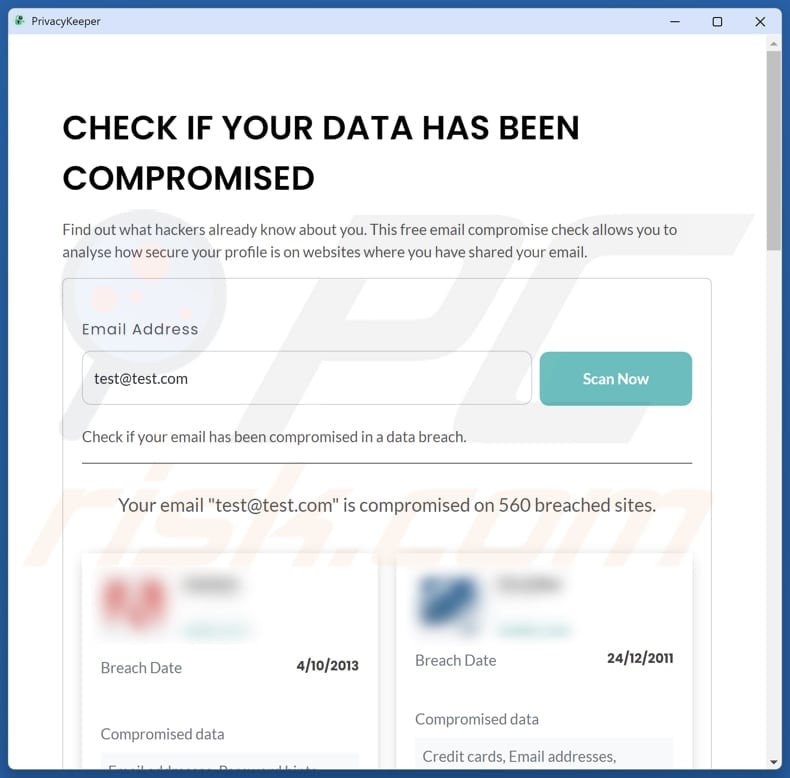
Installatie setup van PrivacyKeeper applicatie:
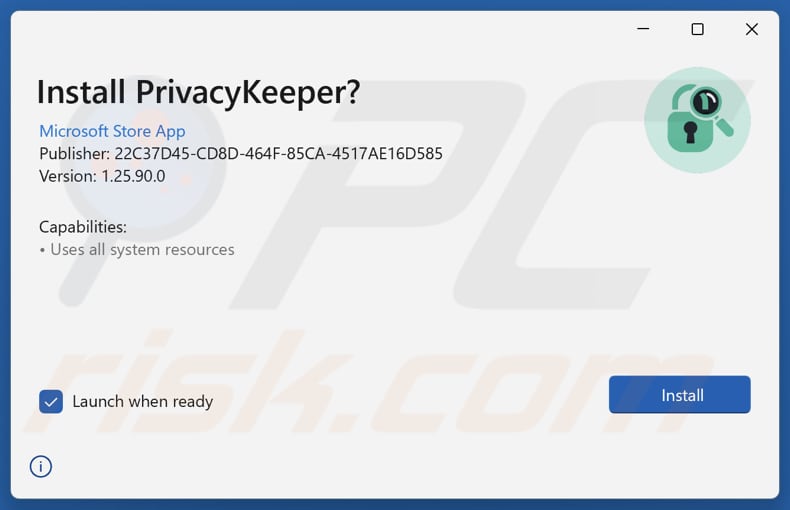
Installatiemap van PrivacyKeeper:
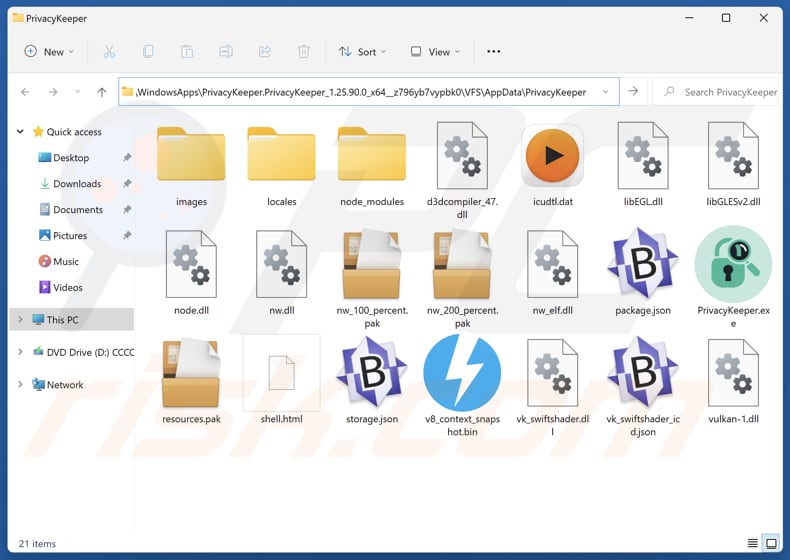
Website die PrivacyKeeper toepassing promoot:
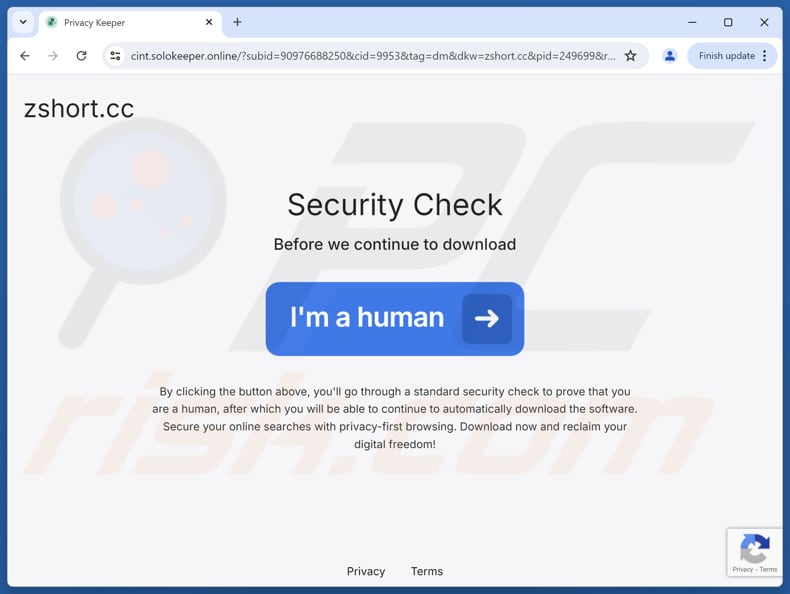
Onmiddellijke automatische malwareverwijdering:
Handmatig de dreiging verwijderen, kan een langdurig en ingewikkeld proces zijn dat geavanceerde computer vaardigheden vereist. Combo Cleaner is een professionele automatische malware verwijderaar die wordt aanbevolen om malware te verwijderen. Download het door op de onderstaande knop te klikken:
▼ DOWNLOAD Combo Cleaner
De gratis scanner controleert of uw computer geïnfecteerd is. Om het volledige product te kunnen gebruiken moet u een licentie van Combo Cleaner kopen. Beperkte proefperiode van 7 dagen beschikbaar. Combo Cleaner is eigendom van en wordt beheerd door Rcs Lt, het moederbedrijf van PCRisk. Lees meer. Door het downloaden van software op deze website verklaar je je akkoord met ons privacybeleid en onze algemene voorwaarden.
Snelmenu:
- Wat is PrivacyKeeper?
- STAP 1. Verwijder misleidende toepassingen via het Configuratiescherm.
- STAP 2. Schurkachtige extensies verwijderen uit Google Chrome.
- STAP 3. Verwijder potentieel ongewenste plug-ins uit Mozilla Firefox.
- STAP 4. Schurkachtige extensies verwijderen uit Safari.
- STAP 5. Schurkachtige plug-ins verwijderen uit Microsoft Edge.
Verwijdering van mogelijk ongewenste toepassingen:
Windows 10 gebruikers:

Klik rechts in de linkerbenedenhoek, in het Snelle Toegang-menu selecteer Controle Paneel. In het geopende schem kies je Programma's en Toepassingen.
Windows 7 gebruikers:

Klik Start ("het Windows Logo" in de linkerbenedenhoek van je desktop), kies Controle Paneel. Zoek naar Programma's en toepassingen.
macOS (OSX) gebruikers:

Klik op Finder, in het geopende scherm selecteer je Applicaties. Sleep de app van de Applicaties folder naar de Prullenbak (die zich in je Dock bevindt), klik dan rechts op het Prullenbak-icoon en selecteer Prullenbak Leegmaken.
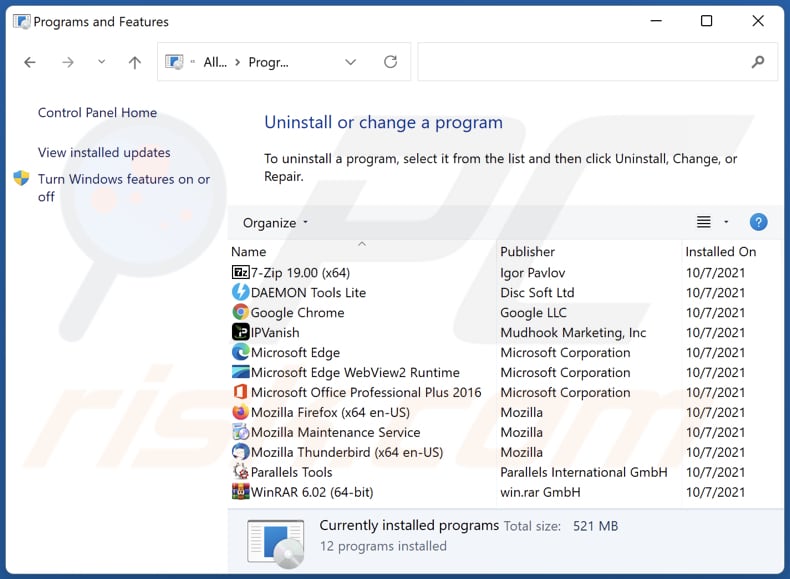
Zoek in het venster met verwijderingsprogramma's naar verdachte toepassingen, selecteer deze items en klik op "Uninstall" of "Remove".
Nadat u de mogelijk ongewenste toepassing hebt verwijderd, scant u uw computer op resterende ongewenste onderdelen of mogelijke malware-infecties. Gebruik de aanbevolen malwareverwijderingssoftware om uw computer te scannen.
Ongewenste extensies verwijderen uit internetbrowsers:
Op het moment van onderzoek heeft PrivacyKeeper geen ongewenste browserextensies geïnstalleerd, maar sommige ongewenste toepassingen kunnen samen met adware en browserkapers worden geïnstalleerd. Als je ongewenste advertenties of omleidingen ervaart tijdens het surfen op het internet, ga dan verder met de onderstaande verwijderingsgids.
Video die laat zien hoe je mogelijk ongewenste browser add-ons verwijdert:
 Verwijder schadelijke extensies uit Google Chrome:
Verwijder schadelijke extensies uit Google Chrome:
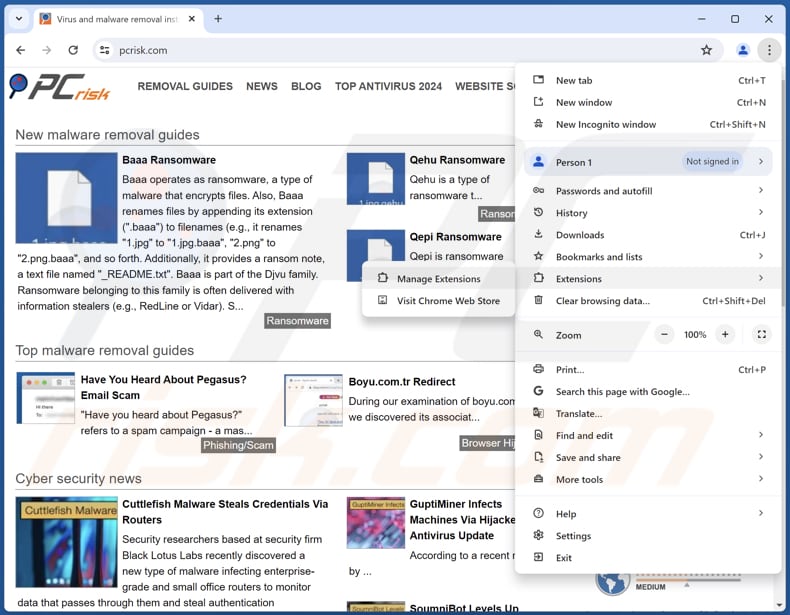
Klik op het Chrome-menupictogram ![]() (in de rechterbovenhoek van Google Chrome), selecteer "Extensies" en klik op "Extensies beheren". Zoek alle recentelijk geïnstalleerde verdachte extensies, selecteer deze vermeldingen en klik op "Verwijderen".
(in de rechterbovenhoek van Google Chrome), selecteer "Extensies" en klik op "Extensies beheren". Zoek alle recentelijk geïnstalleerde verdachte extensies, selecteer deze vermeldingen en klik op "Verwijderen".
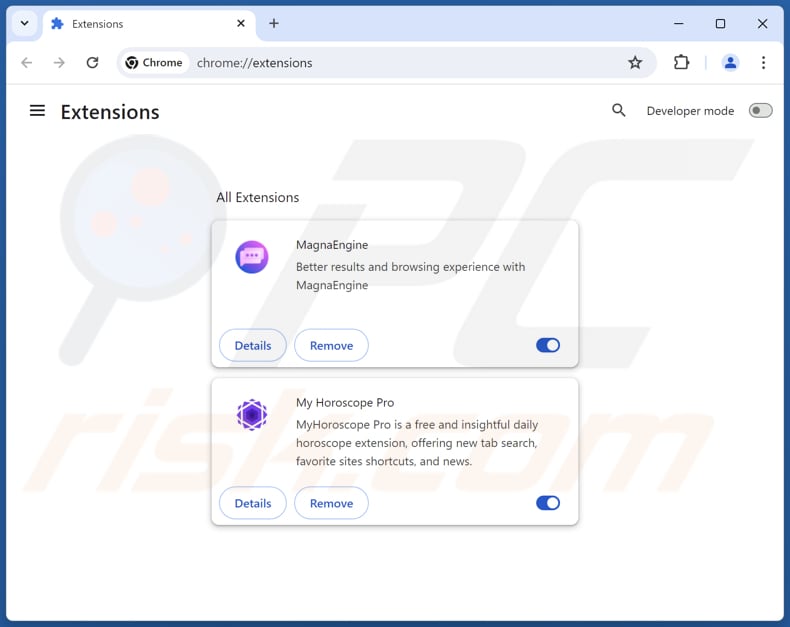
Optionele methode:
Als je problemen hebt met het verwijderen van privacykeeper ongewenst programma, reset dan de instellingen van je Google Chrome browser. Klik op het Chrome menu icoon ![]() (in de rechterbovenhoek van Google Chrome) en selecteer Instellingen. Scroll naar onder. Klik op de link Geavanceerd....
(in de rechterbovenhoek van Google Chrome) en selecteer Instellingen. Scroll naar onder. Klik op de link Geavanceerd....

Nadat je helemaal naar benden hebt gescrolld klik je op Resetten (Instellingen terugzetten naar de oorspronkelijke standaardwaarden)-knop.

In het geopende scherm, bevestig dat je de Google Chrome instellingen wilt resetten door op de 'resetten'-knop te klikken.

 Verwijder schadelijke plug-ins uit Mozilla Firefox:
Verwijder schadelijke plug-ins uit Mozilla Firefox:
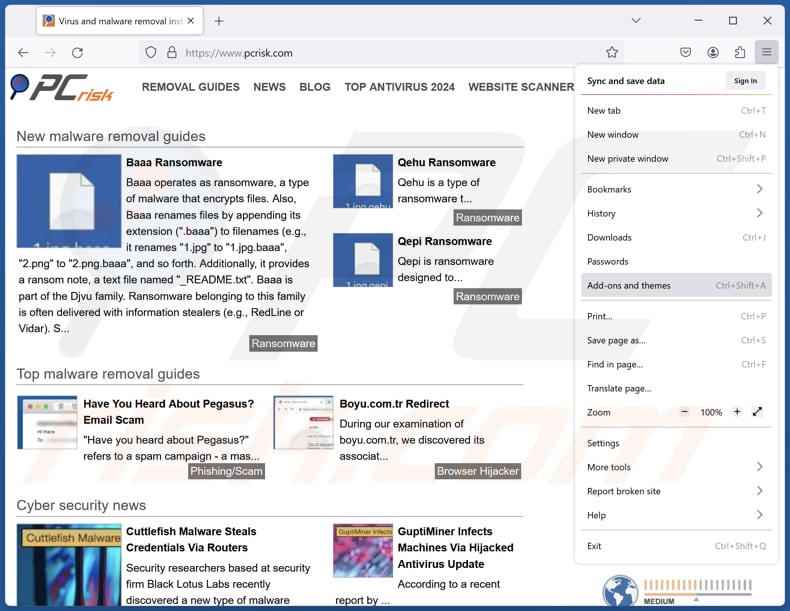
Klik op het Firefox-menu ![]() (in de rechterbovenhoek van het hoofdvenster), selecteer "Add-ons en thema's". Klik op "Extensies", zoek in het geopende venster alle recentelijk geïnstalleerde verdachte extensies, klik op de drie puntjes en klik vervolgens op "Verwijderen".
(in de rechterbovenhoek van het hoofdvenster), selecteer "Add-ons en thema's". Klik op "Extensies", zoek in het geopende venster alle recentelijk geïnstalleerde verdachte extensies, klik op de drie puntjes en klik vervolgens op "Verwijderen".
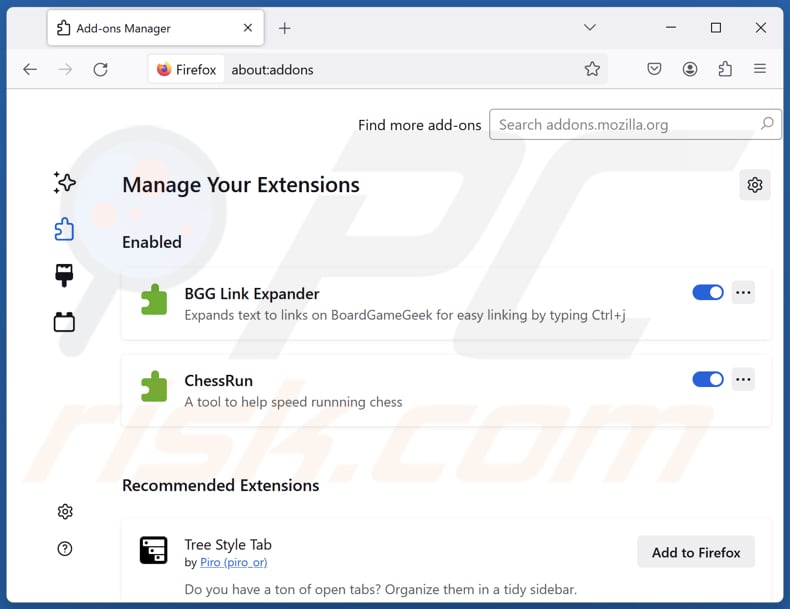
Optionele methode:
Computergebruikers die problemen blijven hebben met het verwijderen van privacykeeper ongewenst programma kunnen de Mozilla Firefox instellingen naar standaard herstellen.
Open Mozilla Firefox, in de rechterbovenhoek van het hoofdvenster klik je op het Firefox menu ![]() , in het geopende keuzemenu kies je het Open Help Menu-icoon
, in het geopende keuzemenu kies je het Open Help Menu-icoon ![]()

Klik dan op Probleemoplossing-informatie.

In het geopende scherm klik je op de Firefox Herstellen knop.

In het geopende scherm bevestig je dat je de Mozilla Firefox instellingen naar Standaard wil herstellen door op de Herstellen-knop te klikken.

 Verwijder kwaadaardige extensies uit Safari:
Verwijder kwaadaardige extensies uit Safari:

Verzeker je ervan dat je Safari browser actief is, klik op het Safari menu en selecteer Voorkeuren….

In het geopende venster klik je op Extensies, zoek naar recent geïnstalleerde verdachte extensies, selecteer deze en klik op Verwijderen.
Optionele methode:
Verzeker je ervan dat je Safari browser actief is en klik op het Safari-menu. In het keuzemenu selecteer je Geschiedenis en Website Data verwijderen…

In het geopende scherm seleceer je alle geschiedenis en klik je op de Geschiedenis Verwijderen-knop.

 Kwaadaardige extensies verwijderen uit Microsoft Edge:
Kwaadaardige extensies verwijderen uit Microsoft Edge:

Klik op het menu-icoon in Edge ![]() (in de rechterbovenhoek van Microsoft Edge), kiest u "Extensies". Zoek recent geïnstalleerde en verdachte browser add-ons en klik op "Verwijderen" (onder hun naam).
(in de rechterbovenhoek van Microsoft Edge), kiest u "Extensies". Zoek recent geïnstalleerde en verdachte browser add-ons en klik op "Verwijderen" (onder hun naam).

Optionele methode:
Als u problemen blijft ondervinden met het verwijderen van de privacykeeper ongewenst programma, herstel dan de instellingen van uw Microsoft Edge browser. Klik op het Edge menu-icoon ![]() (in de rechterbovenhoek van Microsoft Edge) en selecteer Instellingen.
(in de rechterbovenhoek van Microsoft Edge) en selecteer Instellingen.

In het geopende menu kiest u Opnieuw instellen.

Kies Instellingen naar hun standaardwaarden herstellen. In het geopende scherm bevestigt u dat u de instellingen van Microsoft Edge wilt herstellen door op de knop Opnieuw instellen te klikken.

- Als dat niet helpt, volg dan deze alternatieve instructies om de Microsoft Edge browser te herstellen.
Samenvatting:
 De meeste adware of mogelijk ongewenste applicaties infiltreren internetbrowsers van gebruikers via gratis software downloads. Merk op dat de veiligste bron voor het downloaden van gratis software de website van de ontwikkelaar is. Om de installatie van adware te vermijden wees je best erg oplettend met het downloaden of installeren van gratis software.Bij het installeren van het reeds gedownloaden gratis programma kies je best de aangepast of geavanceerde installatie-opties - deze stap zal zlle mogelijk ongewenste applicaties aan het licht brengen die werden geïnstalleerd samen met het gekozen gratis programma.
De meeste adware of mogelijk ongewenste applicaties infiltreren internetbrowsers van gebruikers via gratis software downloads. Merk op dat de veiligste bron voor het downloaden van gratis software de website van de ontwikkelaar is. Om de installatie van adware te vermijden wees je best erg oplettend met het downloaden of installeren van gratis software.Bij het installeren van het reeds gedownloaden gratis programma kies je best de aangepast of geavanceerde installatie-opties - deze stap zal zlle mogelijk ongewenste applicaties aan het licht brengen die werden geïnstalleerd samen met het gekozen gratis programma.
Hulp bij de verwijdering:
Als je problemen ervaart bij pogingen om privacykeeper ongewenst programma van je computer te verwijderen, vraag dan om hulp in ons malware verwijderingsforum.
Post een commentaar:
Als je bijkomende informatie hebt over privacykeeper ongewenst programma of z'n verwijdering, gelieve je kennis dan te delen in de onderstaande commentaren.
Bron: https://www.pcrisk.com/removal-guides/32361-privacykeeper-potentially-unwanted-application
Veelgestelde vragen (FAQ)
Wat is het doel van een ongewenste toepassing?
Ongewenste toepassingen zijn over het algemeen ontworpen om inkomsten te genereren door opdringerige advertenties weer te geven, gebruikersgegevens te verzamelen en (of) gebruikers bloot te stellen aan potentieel onveilige websites. In sommige gevallen kunnen ze ook schadelijkere doeleinden dienen.
Is de PrivacyKeeper toepassing legaal?
Meestal zijn ongewenste toepassingen wettelijk toegestaan omdat hun licentieovereenkomsten voor eindgebruikers (EULA) de acties die ze kunnen ondernemen, zoals het weergeven van advertenties of het verzamelen van gegevens, bekendmaken aan de gebruikers.
Is het gevaarlijk dat PrivacyKeeper op mijn computer is geïnstalleerd?
Als het wordt verkregen van een onbetrouwbare bron, kan PrivacyKeeper verschillende risico's met zich meebrengen, waaronder bedreigingen voor de privacy en beveiliging.
Zal Combo Cleaner me helpen de PrivacyKeeper toepassing te verwijderen?
Combo Cleaner zal een scan van je computer uitvoeren om alle schadelijke of ongewenste toepassingen te detecteren en te verwijderen. Hoewel handmatige verwijdering niet altijd volledig succesvol is vanwege verborgen bestandsresten, zorgt Combo Cleaner voor volledige verwijdering van ongewenste apps.
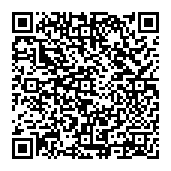
▼ Toon discussie